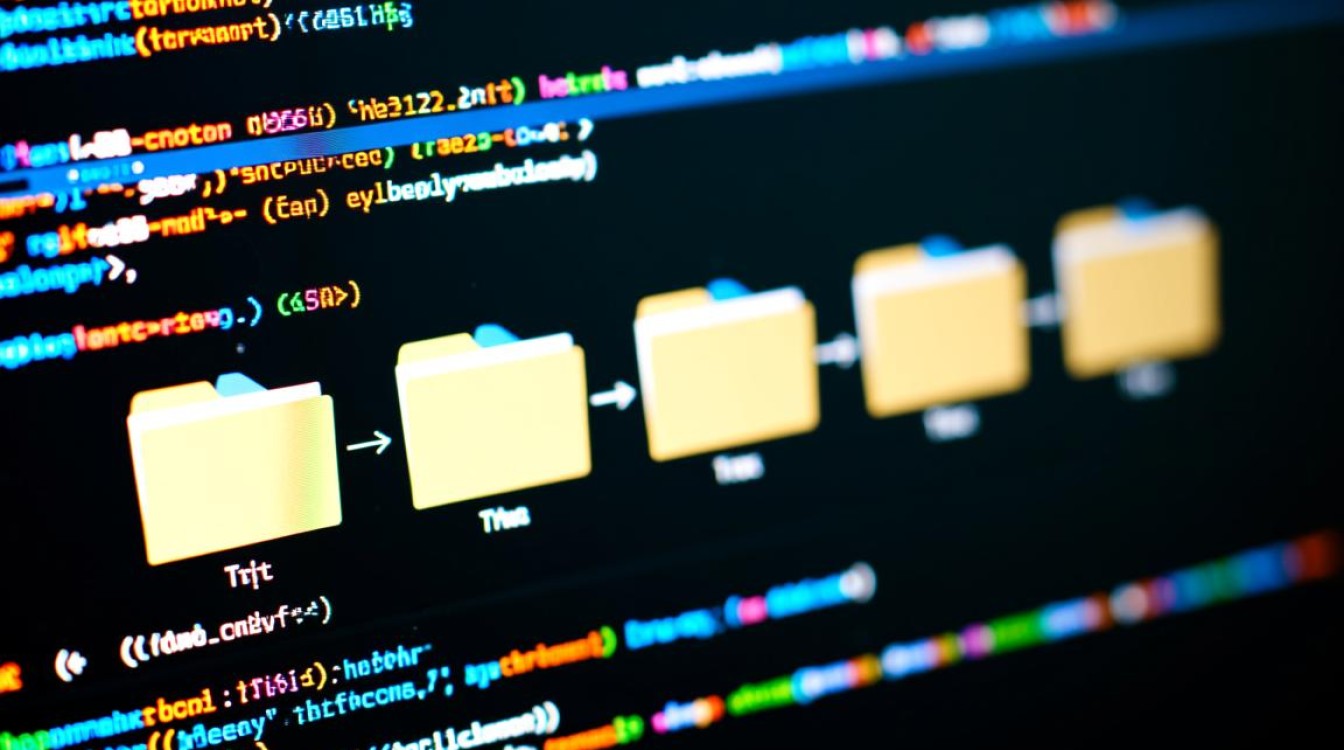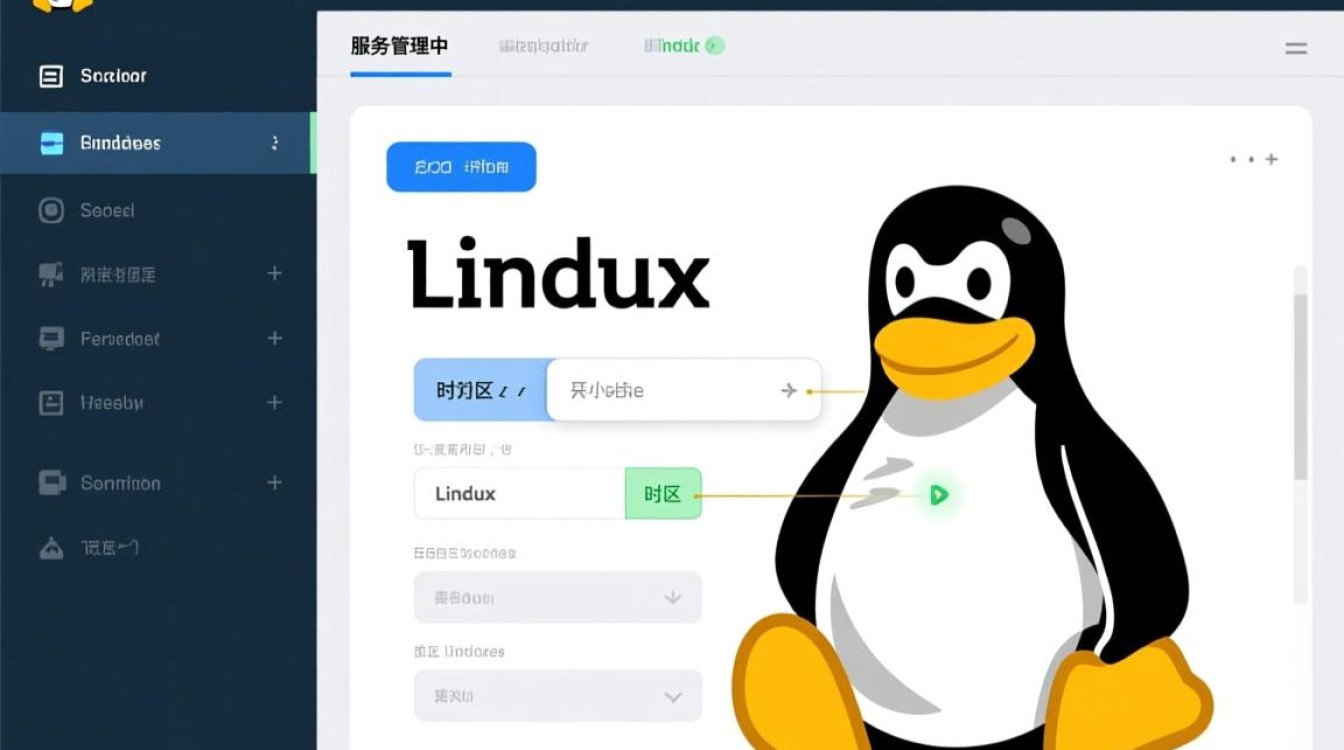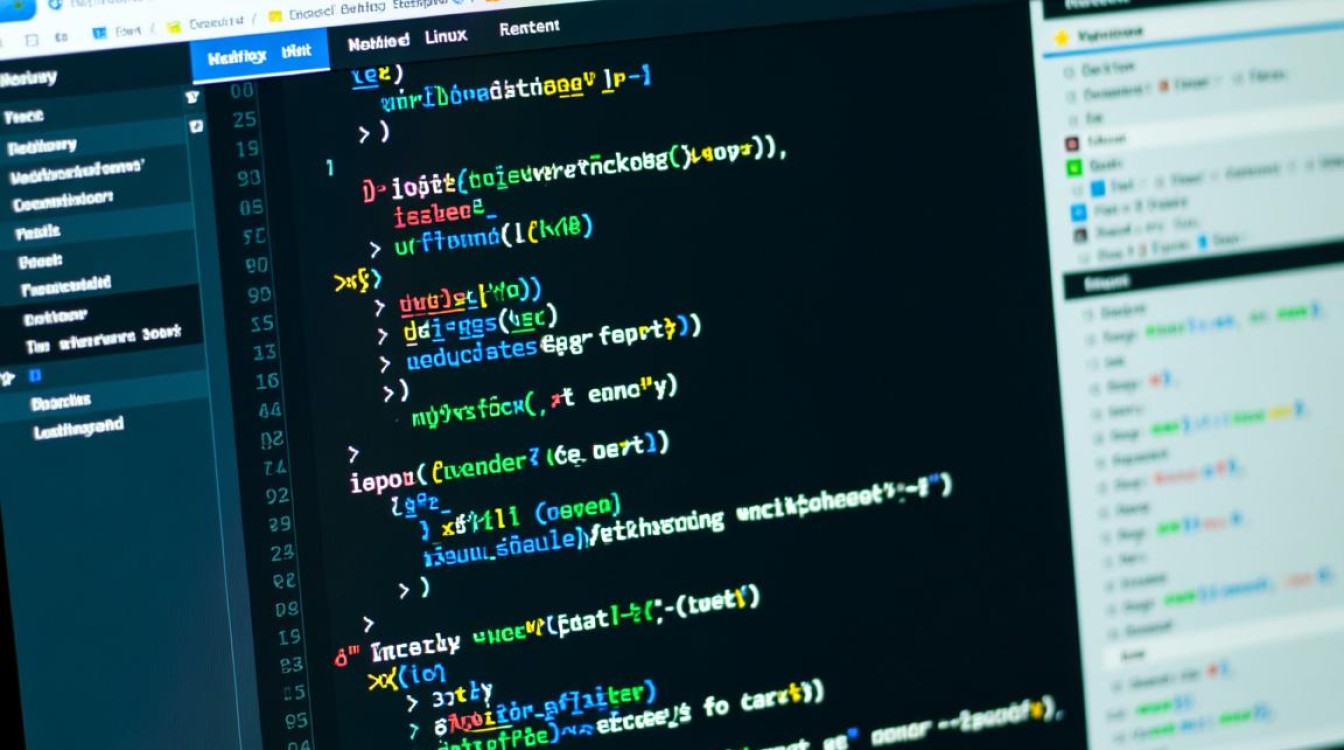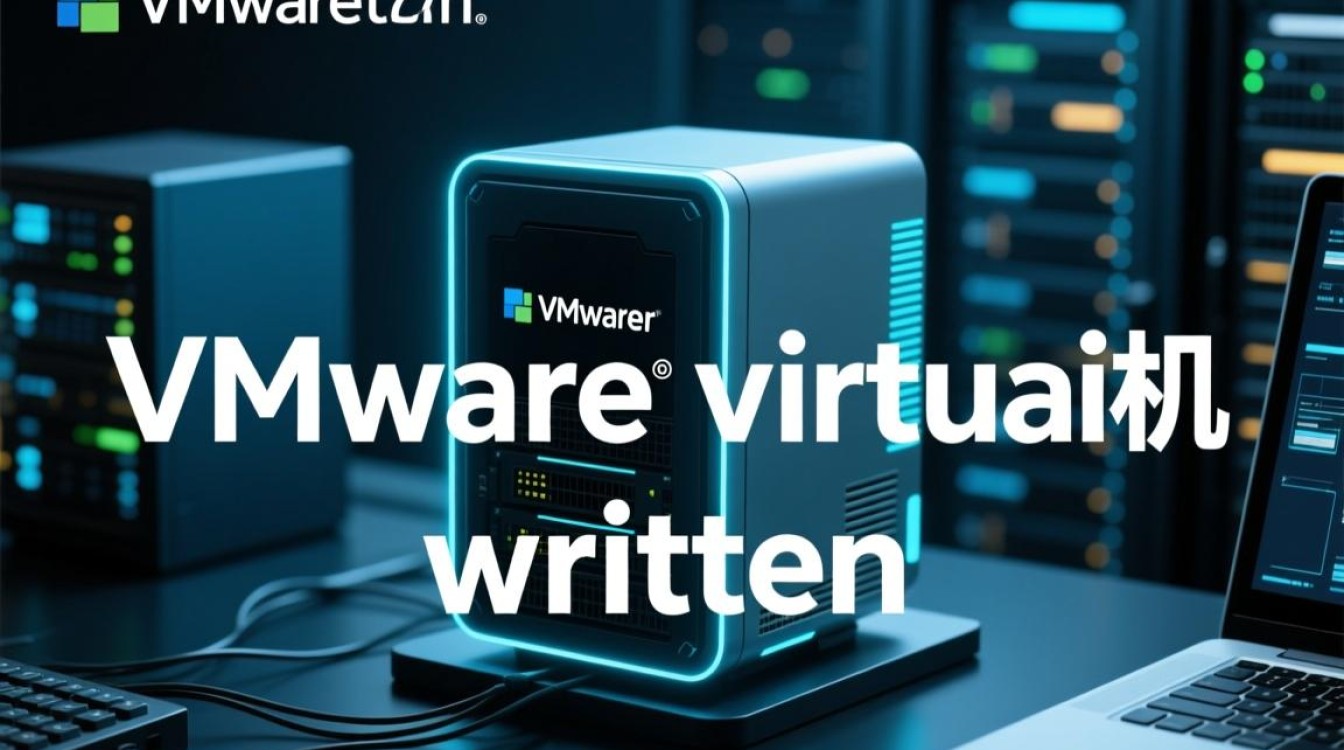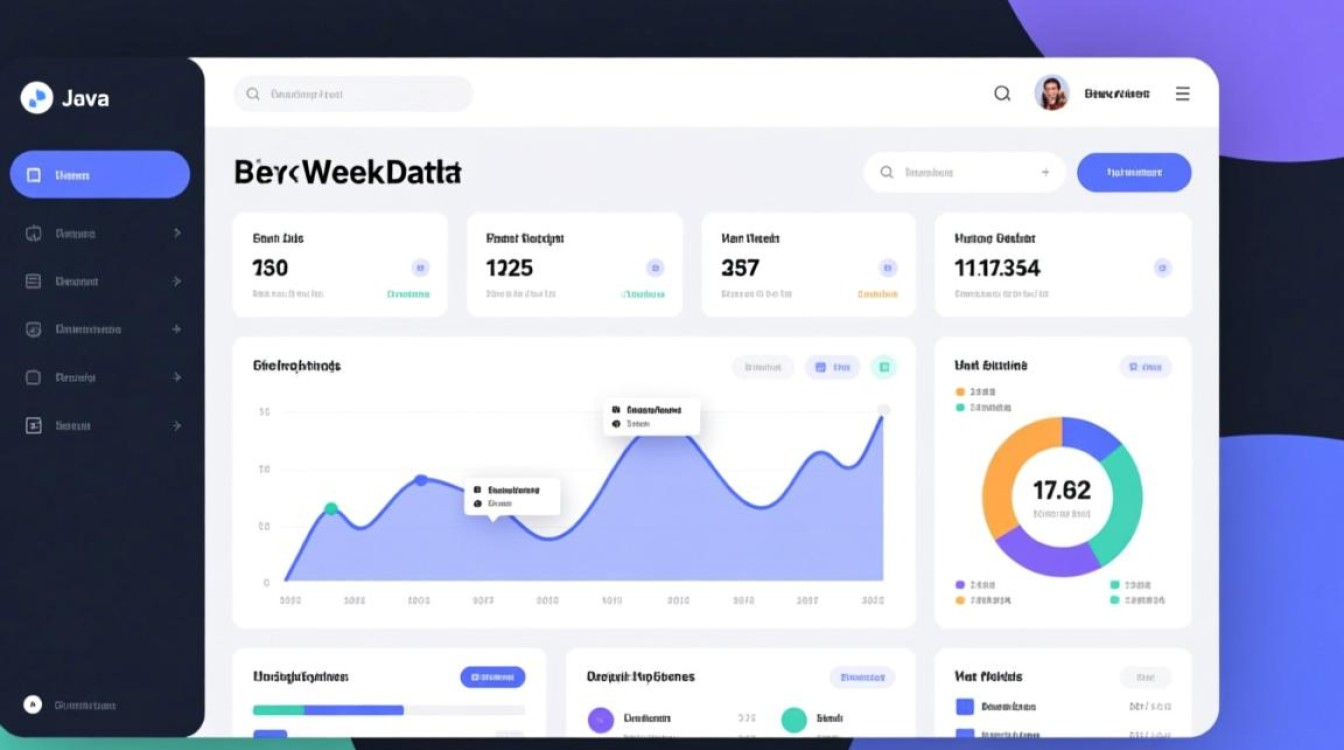在Linux操作系统环境下修改Oracle数据库服务器的IP地址是一项需要谨慎操作的任务,涉及网络配置、Oracle监听器配置以及可能存在的客户端连接适配等多个层面,本文将详细阐述在不同Linux发行版(以CentOS/RHEL为例)中修改IP地址的完整流程,重点说明Oracle数据库相关配置的调整方法,并强调操作中的注意事项,确保修改过程平稳且不影响数据库服务的可用性。
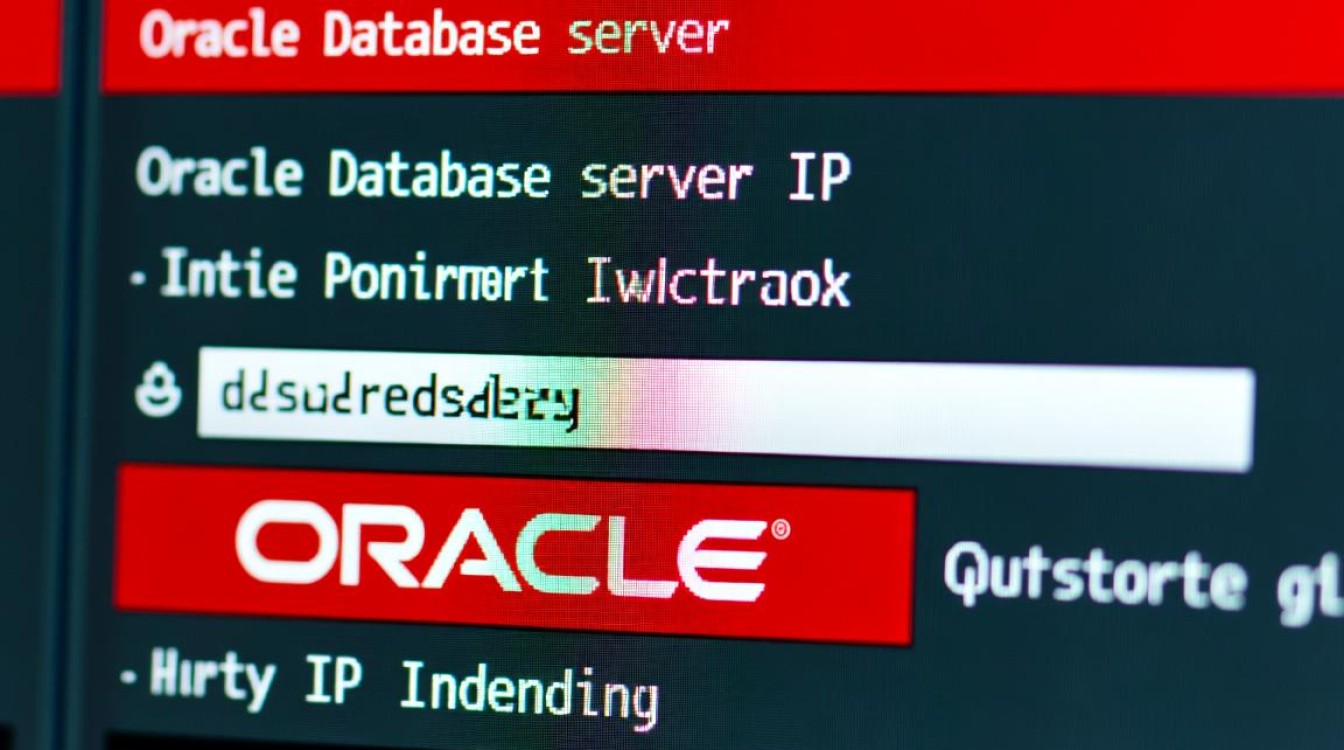
Linux系统IP地址修改基础操作
在修改Oracle数据库相关配置前,首先需要正确调整Linux操作系统的网络IP地址,根据网络配置方式的不同(静态IP或动态IP),操作步骤有所差异,当前主流Linux系统多采用NetworkManager或传统的network-scripts方式进行网络管理。
使用NetworkManager管理网络(适用于CentOS 7/8及后续版本)
对于采用NetworkManager的系统,可以通过nmtui(文本界面)或nmcli(命令行工具)进行配置,以nmcli为例,假设要将网卡ens33的IP地址修改为192.168.1.100,子网掩码255.255.255.0,网关192.168.1.1,DNS服务器8.8.8.8,操作步骤如下:
# 查看当前网络连接名称 nmcli connection show # 修改IP地址配置(假设连接名为ens33) nmcli connection modify ens33 ipv4.addresses 192.168.1.100/24 nmcli connection modify ens33 ipv4.gateway 192.168.1.1 nmcli connection modify ens33 ipv4.dns "8.8.8.8" nmcli connection modify ens33 ipv4.method manual # 重启网络连接使配置生效 nmcli connection down ens33 && nmcli connection up ens33
使用network-scripts配置(适用于CentOS 6及部分早期版本)
在传统配置方式中,需编辑网卡配置文件/etc/sysconfig/network-scripts/ifcfg-ens33,修改或添加以下参数:
TYPE=Ethernet BOOTPROTO=static IPADDR=192.168.1.100 NETMASK=255.255.255.0 GATEWAY=192.168.1.1 DNS1=8.8.8.8 ONBOOT=yes
保存文件后,执行service network restart重启网络服务,修改完成后,可通过ip addr show或ifconfig命令验证IP地址是否生效。
Oracle数据库相关配置调整
Linux系统IP地址修改后,Oracle数据库的多个核心组件需要同步更新,否则可能导致监听失败、连接中断或服务不可用,主要包括监听器配置、数据库服务器参数文件(SPFILE/PFILE)以及网络服务名配置(如适用)。
Oracle监听器(Listener)配置
监听器是Oracle数据库与客户端通信的桥梁,其配置文件listener.ora中明确指定了监听的IP地址和端口,默认情况下,监听器可能配置为监听所有IP地址()或特定主机名/IP,若原配置中指定了旧IP地址,必须进行修改。
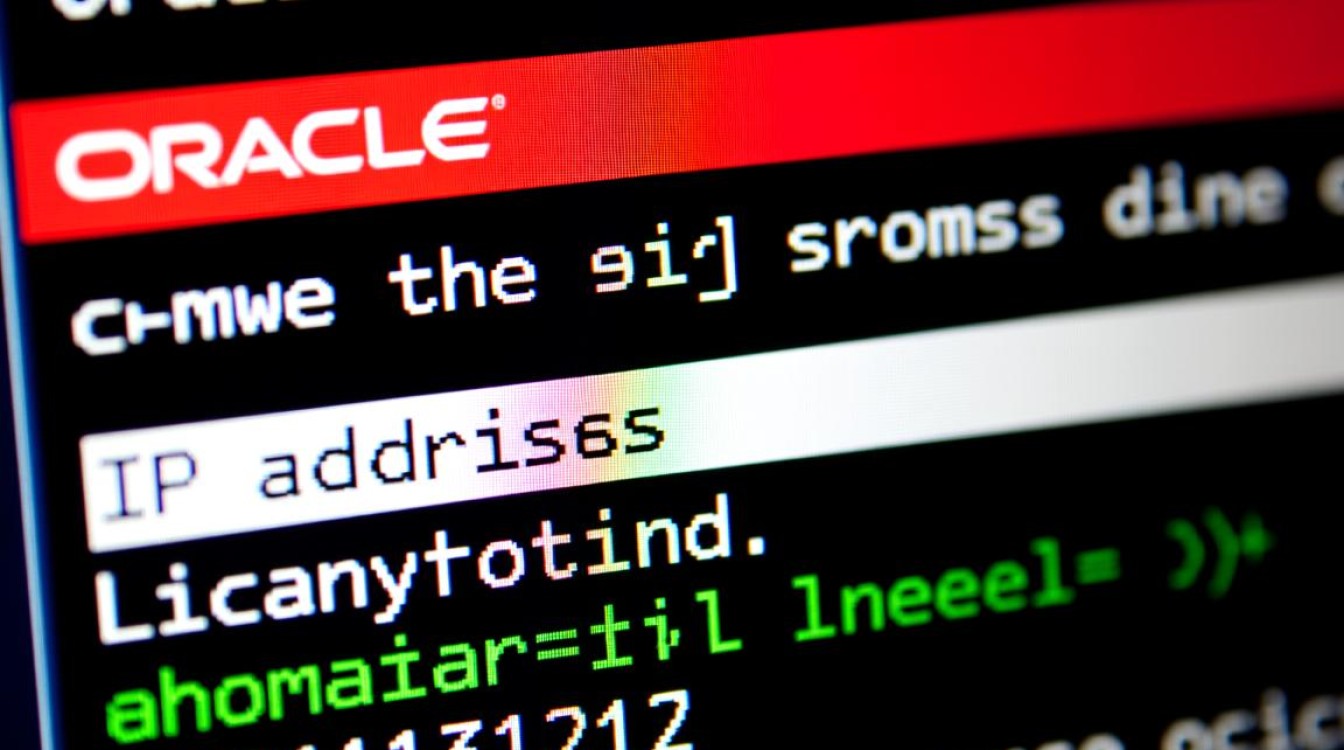
操作步骤:
- 定位
listener.ora文件:通常位于$ORACLE_HOME/network/admin/目录下。 - 编辑文件,找到
LISTENER部分,将HOST参数修改为新IP地址。LISTENER = (DESCRIPTION_LIST = (DESCRIPTION = (ADDRESS = (PROTOCOL = TCP)(HOST = 新IP地址)(PORT = 1521)) (ADDRESS = (PROTOCOL = IPC)(KEY = EXTPROC1521)) ) ) - 若使用动态注册(PMON自动注册),修改IP后需重启监听器使新配置生效;若使用静态注册,还需更新
tnsnames.ora中相关服务的地址。 - 重启监听器:
lsnrctl stop lsnrctl start
数据库服务器参数文件(SPFILE/PFILE)
数据库初始化参数文件中可能包含与网络相关的配置,如db_domain、db_name以及分布式环境下的remote_listener等,若remote_listener参数指定了旧IP地址,需同步更新。
操作步骤:
- 通过
SQL*Plus连接数据库,查看相关参数:SHOW PARAMETER listener; SHOW PARAMETER remote_listener;
- 若
remote_listener值为旧IP地址(如old_ip:1521),需修改为新IP:ALTER SYSTEM SET remote_listener='新IP地址:1521' SCOPE=BOTH;
- 若使用SPFILE,修改会自动同步;若使用PFILE,需手动修改文件后重启数据库。
网络服务名配置(tnsnames.ora)
客户端通过tnsnames.ora文件中的网络服务名连接数据库,若服务器IP变更,需确保客户端配置文件中的ADDRESS部分指向新IP地址,对于多节点集群(RAC),还需更新VIP(虚拟IP)的配置。
操作步骤:
- 在客户端及服务器端的
$ORACLE_HOME/network/admin/tnsnames.ora中,找到对应服务的条目,修改HOST参数:ORCL = (DESCRIPTION = (ADDRESS = (PROTOCOL = TCP)(HOST = 新IP地址)(PORT = 1521)) (CONNECT_DATA = (SERVER = DEDICATED) (SERVICE_NAME = orcl) ) ) - 若使用Oracle Net Manager图形工具,可通过界面直接修改并保存。
操作验证与注意事项
完成上述配置修改后,需进行全面验证,确保数据库服务正常,且客户端能够成功连接,需注意以下关键事项,避免操作失误导致服务中断。
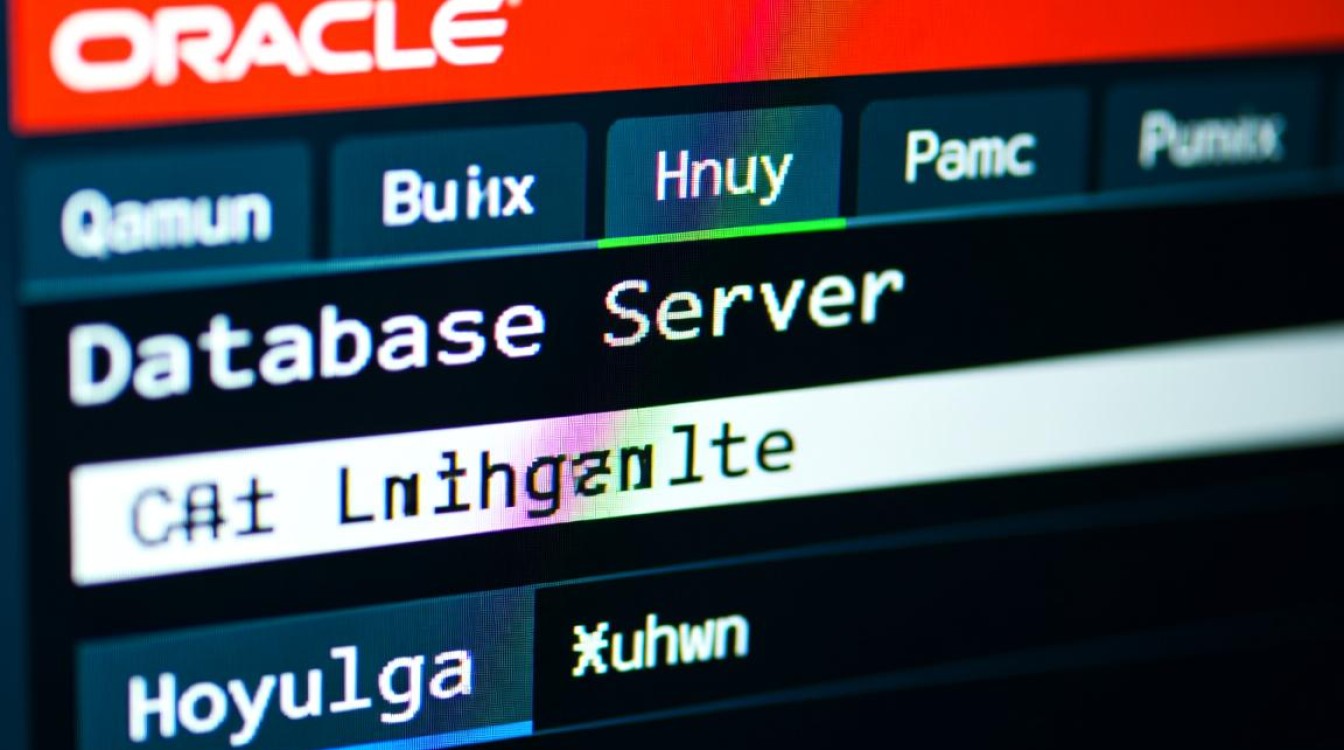
验证步骤
- 监听器状态检查:执行
lsnrctl status,确认监听器在新IP地址上正常监听,且数据库状态为READY。 - 本地连接测试:在服务器端通过
SQL*Plus以/ as sysdba连接数据库,验证实例可正常启动。 - 远程连接测试:在客户端使用
tnsping工具测试网络服务名:tnsping orcl
预期返回“OK”状态,并显示新IP地址。
- 应用连接测试:若有应用程序依赖该数据库,需进行完整的功能测试,确保业务流程不受影响。
注意事项
- 操作时间窗口:建议在业务低峰期执行IP修改操作,避免影响生产环境。
- 备份重要配置:修改前备份
listener.ora、tnsnames.ora、spfile等关键文件,以便出现问题时快速回滚。 - 集群环境特殊处理:对于RAC集群,需同时修改VIP的配置,并确保集群软件(如CRS)能够识别新IP,可能需要使用
srvctl工具更新VIP配置:srvctl modify vip -g <组名> -i <VIP名> -n 新IP地址
- 防火墙与SELinux:若Linux系统启用了防火墙(firewalld或iptables),需确保新IP地址对应的端口(如1521)已开放,同时检查SELinux设置,避免网络策略阻止连接。
- DNS与主机名映射:若数据库使用主机名而非IP地址进行通信,需确保服务器的
/etc/hosts文件及DNS服务器中主机名与新IP的映射关系正确。
常见问题与解决方案
在IP修改过程中,可能会遇到监听启动失败、客户端连接超时等问题,以下是常见问题及排查思路:
| 问题现象 | 可能原因 | 解决方案 |
|---|---|---|
| 监听器启动报错 | listener.ora中IP格式错误 |
检查HOST参数是否为有效IP地址,确保无多余空格或特殊字符 |
| 客户端连接超时 | 客户端tnsnames.ora未更新 |
同步更新客户端配置文件中的ADDRESS参数 |
| 数据库无法远程连接 | 防火墙阻止1521端口 | 临时关闭防火墙测试:systemctl stop firewalld,或添加规则开放端口 |
| 集节点节点间通信失败 | RAC节点间VIP或SCAN IP未同步 | 使用olsnodes和crsctl检查节点状态,重新配置VIP或SCAN IP |
通过以上系统性的操作流程和验证步骤,可以确保Linux环境下Oracle数据库服务器IP地址的修改过程安全、可控,关键在于全面覆盖操作系统、Oracle网络层及数据库参数的同步调整,并通过严格验证确认修改结果,从而保障数据库服务的持续稳定运行。